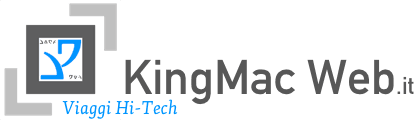Questa è una pagina dinamica che cambia molto spesso, dove pubblico dei piccoli consigli, cosiddetti appunti di viaggio (AdV) su diversi argomenti inerenti le tecnologie che più utilizzo.
#7 – 07/10/2014 – Condizioni di visualizzazione nei widget
Conditionals Widgets è un plugin strepitoso. Mi serviva qualcosa per mostrare o non mostrare determinati Widget nella Sidebar principale, poiché creare un Post Format ad’hoc per richiamare una sidebar differente era una cosa eccessiva ho deciso di utilizzare per la Serie di articoli SFS la sidebar default e visualizzare solamente i widget che mi servono. Cosa molto interessante anche per altri futuri progetti.
#6 – 24/08/2014 – Estrarre link autore, solamente il link
Mi serviva avere la corretta combinazione di funzioni PHP di WordPress per aggiungere un TAG <a></a> con il link su di un qualsiasi elemento che rimandi alla pagina con tutti i post dell’autore in questione. la giusta sequela è questa:
<a href=”<?php echo get_author_posts_url( get_the_author_meta( ‘ID’ ) ); ?>”>ELEMENTO SU CUI LINKARE</a>.
#5 – 16/08/2014 – Trasferimento sito da Altervista ad Aruba
Dopo più di 10 giorni di ricerche su internet, dopo aver tentato le più rinomate guide, dopo aver fatto le più inconcepibili prove che mi siano venute in mente non sono riuscito a cavare un ragno dal buco. Partendo dal presupposto che fosse sufficiente andare in Strumenti –> Esporta e poi ancora in Strumenti –> Importa –> WordPress e dare la spunta su “Importa i file Allegati” dopo aver caricato il file WordPress WXR (.xml) mi sono presto reso conto che tale procedura non funzionava a causa di un timeout PHP. Ed ora viene naturale chiedersi: Come mai un’azienda che si vanta di essere la più famosa in tutta Italia e con l’effettivo numero più alto di domini Italiani registrati e siti ospitati non abbia ancora sviluppato un software, gratuito o a pagamento, per il trasferimento di siti wordpress da un servizio di Hosting all’altro. Il mio stupore, e penso quello di chiunque si sia trovato nella mia stessa situazione, aumentò a dismisura non appena realizzai che quello che mi impediva di importare il mio sito web in una delle maniere più semplici che esistano in cui basta fare un paio di clic e attendere una mezz’oretta era dovuto ad un settario troppo basso del Timeout sul file php.ini, subito tentai di vedere se era disponibile un’ottimizzazione di tale file per funzionare con WordPress, tramite il Pannello di Aurba, allora, vado nelle impostazioni dedicate sotto “Hosting Linux” e vedo che l’unica impostazione disponibile è per Joomla e non si possono apportare modifiche manuali, d’altronde è un Hosting Condiviso, non è pensabile che ogni utente vada a modificare il php.ini a scapito degli altri utenti sullo stesso Server. Il che ha perfettamente senso ma la cosa rimane ancora più strana se si pensa per un attimo all’azienda da cui vuoi andare via: Altervista. Altervista offre un servizio gratuito ad un livello per cui nemmeno Netsons con l’offerta Free riesce ad arrivare, il che la dice lunga ma non abbastanza, se si analizza a fondo l’azienda si può notare, con relativa facilità, che offre un Software di importazione proprietario tramite la loro versione modificata ad ‘hoc di WordPress per l’importazione di un sito web esterno. Dopo aver realizzato ciò presumo che ogni persona in grado di fare due più due e benché sia credente e praticamente nella fede cristiana abbia sicuramente nominato il nome di Dio in vano, non so se mi spiego. Ma analizziamo meglio la cosa per chi non è riuscito a fare due più due seguendo il mio complesso ragionamento. Altervista non costa niente a meno che tu non decida di ampliare le limitate risorse che ti offre, tuttavia puoi realizzare un sito web in meno di 5 minuti e importarne uno intero da un’altro provider di servizi hosting in soli 30 minuti grazie al suo software di importazione automatica in cui ti basta fornire il file XML che hai esportato dal sito di partenza. Passiamo invece ad Aruba: Hosting a pagamento, 44€ + IVA all’anno se scegli l’offerta Hosting Easy Linux e registri un nuovo dominio .it, come del resto ho fatto io. Di conseguenza è naturale pensare che i servizi offerti siano qualitativamente superiori a quelli offerti da un’azienda i cui introiti sono generati solamente dalla pubblicità. Tuttavia con Aruba puoi tranquillamente realizzare un sito web e impostare le tue E-mail del dominio in meno di 48 ore e trasferire un sito web di grandi dimensioni in circa 3 giorni. Sono numeri che senza farne il confronto con Altervsita e da un punto di vista dell’utente medio sono ottimi. Ma una volta confrontati con Altervista sorge spontanea una domanda: Perché con Altervista che è gratuita ci impiego 30 minuti a fare un import e invece con Aruba ci metto 3 giorni? La risposta è molto semplice per chi è un po’ esperto: Aruba è ferma ad un servizio di Hosting di circa 10 anni fa. Non offre alcun beneficio per l’utilizzo dei CMS come WordPress e tanti altri. È un’azienda che si evolve troppo lentamente infatti il suo Linux Application Installer non consente l’installazione di CMS su hosting Windows e in ogni caso non la consente nella root dello spazio web. Aruba offre un’Hosting solo per gli smanettoni.
Dopo questo enorme stupore dopo aver appreso questa triste verità, dico triste perché la legge: “Pago quindi Voglio” si applica ancora, ho dovuto arrangiarmi a fare ricerche su ricerche, ma, come anticipavo ad apertura articolo, non ho trovato nessuna procedura valida e le mie prove non mi hanno fatto altro che perdere tempo, forse andando avanti con gli studi informatici rileggerò questo articolo ridendo della mia ignoranza ma in realtà se c’è qualcuno che conosceva una via più rapida, di certo non l’ha condivisa ne con me che con il resto del web.
Nonostante il poco automatismo e le innumerevoli operazioni manuali da svolgere propongo qui di seguito la via per trasferire un sito da Altervista ad Aruba ed installare WordPress nella root del sito (ovviamente scena utilizzare il Linux Application Installer che non prevede tale funzione).
- Scaricare wordpress.org dall’omonimo sito e decomprimere il file Zip o TAR GZ che sia
- Accedere via FTP al server Aruba e caricare i file delle cartella WordPress decompressa nella root
- ATTENZIONE: non fate come ho fatto io, NON bisogna eliminare la cartella cgi-bin, bisogna invece eliminare solamente il file index.php
- Digitate il vostro dominio sul vostro Browser e configurate WordPress con i dati che Aruba vi ha mandato in 25 messaggi E-mail di attivazione servizi
- Recatevi ora nel sito di partenza, esportate tutti il contenuto in: Strumenti –> Esporta –> tutto il contenuto
- Andate sul vostro nuovo sito con Aruba e poi su: Strumenti –> Importa –> WordPress
- Assegnate i vari utenti a ciò che desiderate e NON mettete la spunta a “Scarica ed Importa gli allegati”
- Fate avanti e dopo poco tempo vi darà diversi errori, non preoccupatevi verificate che i vostri articoli e le vostre pagine sia state correttamente importate.
- Scaricare tutti i Media dal sito di partenza e riassociarli agli articoli
- Procedere all’esportazione, ove possibile, delle preferenze dei vari plugin installati.
#4 – 26/03/2014 – Breadcrumbs
Ho appena scoperto che i Breadcrumbs sono il meccanismo che consente di tracciare la posizione della pagina, ad esempio: Home –> Blog –> Appunti di Viaggio, ecc ecc. Non è facile capire cosa sono i Breadcrumbs, letteralmente significa briciole di pane ed abbinato ad un tema WordPress il collegamento non è immediato.
#3 – 26/03/2014 – Creazione di un template di pagina personalizzato
Il tema che ho scelto, come si è già capito, non ha un framework che mi consente di realizzare sidebar personalizzate ed applicarle a modelli o alle singole pagine, così l’unico modo è ricorrere alla buona vecchia maniera. Avendo bisogno che nella pagina “Webcam” compaia una sidebar differente a quella che compare in altre, ne ho creata una: sidebar-due e l’ho associata al template personalizzato page-due.php. Ultimamente sto imparando tantissimo sulla manipolazione totale dei template di WordPress, questo lavoro che sto svolgendo per mio conto mi sarà sicuramente utile in futuro.
#2 – 24/03/2014 – Creazione di sidebar personalizzate
Il tema che ho scelto non si abbina molto all’inserimento di banner pubblicitari, così ho dovuto realizzare due nuove sidebar personalizzate ad ‘hoc. Ho seguito parzialmente una guida e ho dovuto autonomamente realizzare dei nuovi ID nel CSS così da consentire l’inserimento simultaneo di più sidebar, come già avveniva nel footer.
Ho realizzato: Sidebar Content (id=”sidebar-content”) e Footer Fullfix (id=”footer-full”) su ispirazione del Framework realizzato dalla Pagelines.
#1 – 24/03/2014 – Trasferimento root di WP su root dell’host
Nella creazione di questo nuovo sito mi sono trovato di fronte ad un problema non indifferente, ovvero quello che WordPress (in quanto applicazione installabile da Altervista) era situato sull’indirizzo: /blog il che scaturiva non pochi problemi di tracciamento futuro da parte dei motori di ricerca, così ho iniziato a pensare come fare. L’illuminazione mi è arrivata quando ho notato nelle impostazioni generali di WordPress la possibilità di cambiare link della root dello stesso, ovviamente ho fatto delle prove su alte spazi Altervista e in locale sul mio server con MAMP Pro. Di seguito riporto la conclusione della procedura:
- Esportare i contenuti WP dal CP di WP su file .xml
- Spostare la cartella wp-content da /blog alla root /
- Disinstallare l’applicazione WordPress dal CP di AV
- Installare nuovamente WP dal CP nella root /
- Acconsentire allo spostamento di tutti i file nella cartella “backup” facendo “si” alla finestra di dialogo
- Spostare la cartella wp-content da /backup alla root /
- Accedere a WordPress e installare il tema desiderato
- Fare l’importazione da WP con file .xml
- Attendere almeno 20 minuti come dichiarato da Altervista per l’effettiva importazione
- FINE, sito importato definitivamente nella nuova root /